
Video laddas inte ner i klasskamrater från en dator: Vad ska jag göra?
En artikel om hur man lägger en video på klasskamrater, orsakerna till att detta är omöjligt att göra, sätt att eliminera problem.
Navigering
- Nätverksfunktioner
- Nätverksgränssnitt
- Vad krävs för att titta på och ladda ner video?
- Anledningar till att videonedladdningen är omöjlig
- Alternativ för att lösa problemet
- Video Nedladdningsschema från en dator till klasskamrater
- Nedladdningsschema Video från YouTube till klasskamrater
- VIDEO: Hur lägger jag en video på klasskamraterna?
Klasskamrater, ett enkelt, effektivt, populärt socialt nätverk, förenar människor i olika åldrar, religioner, yrken.
Nätverksfunktioner
- sök efter klasskamrater, klasskamrater. kollegor, kollegor, släktingar, bekanta
- visa foton, album, ladda upp din
- chat i realtid
- möjligheterna att möta i verkliga livet
Nätverksgränssnitt
Gränssnittet är mycket funktionellt och bekvämt! Inkluderar följande funktioner:
- band: Foton, poster, status för dina vänner, du
Grupper: tematisk, kommersiell - video: Video Storage, Möjligheten att titta på videor om olika ämnen och lägga till kommentarer
Nämligen om videon på Klasskamrater Detta kommer att diskuteras i den här artikeln.
Vad krävs för att titta på och ladda ner video?
- tryck på tangenten med en ritad filmkamera och signatur "Video"
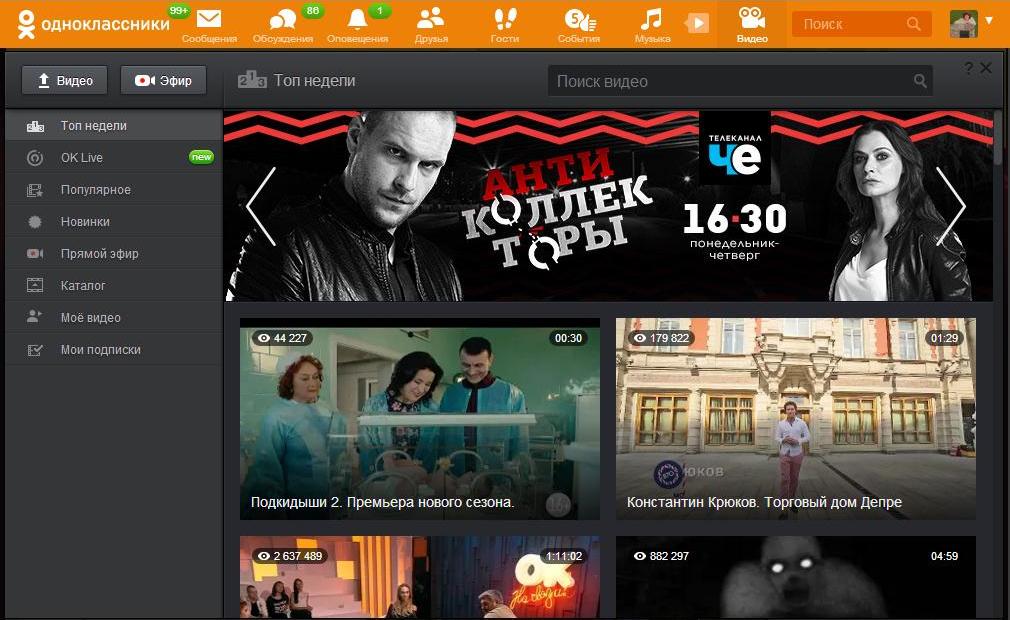
Tryck på tangenten med en målad filmkamera och signaturen "Video", titta på listan över videor till vänster
- välj en video du gillar från katalogen: Top - Weeks, Popular, Senaste, program för filmer, videobloggar
- visar videon
- tryck på alternativet "Lägg till en video"Lägg till den från en dator, surfplatta, bärbar dator eller telefon
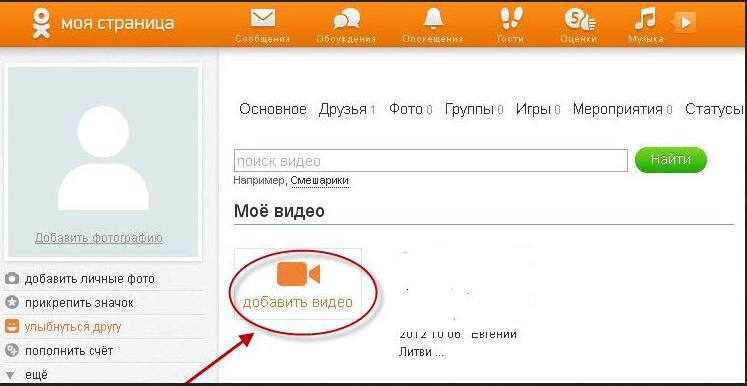
Klicka på alternativet "Lägg till video"
I vissa fall uppstår problemet: videon laddas inte upp till sidan.
Anledningar till att videonedladdningen är omöjlig
Skälen kan vara följande:
- föråldrad webbläsare
- icke -arbetande plugin Blixt
- installation av ett program för förbud mot reklam på webbplatsen.
Programmet kan också påverka installationen av video.
Alternativ för att lösa problemet
- med en gammal webbläsare bör du uppdatera den, gå till en ny webbläsare. Försök använda Google Chrome.
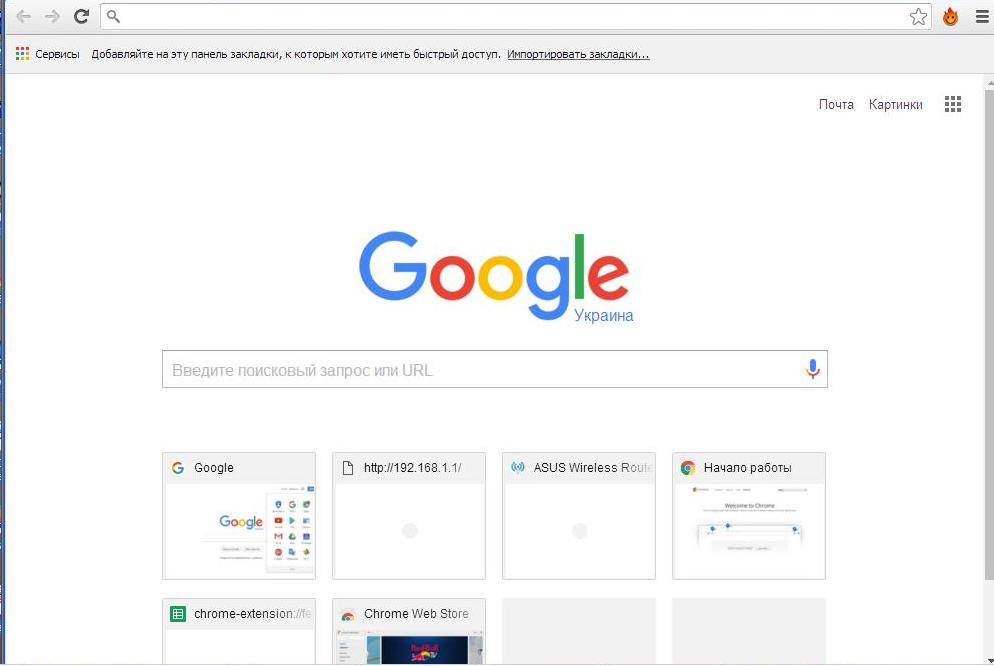
Google Browser Chrome
- i avsaknad av en uppspelningsplugin, ladda ner den från tillverkarens officiella webbplats, installera den, starta om datorn, gå in på webbplatsen. Videon kommer att laddas. Du kan använda plugin Snabb tid genom länk här
- ta bort programmen för att blockera skräppost eller reklam. Kontrollera, efter att den här videon ska installeras på webbplatsen.
- ladda ner och installera de senaste versionerna av arbetskortet med spel. Ladda om datorn. Videon ska installeras.
- kontrollera kontot om påverkan av program - Spamers. Kontroll kan utföras med programmet Adwcleaner genom länk här
Video Nedladdningsschema från en dator till klasskamrater
- ange ditt konto på webbplatsen
- klicka på alternativet "Video" i den övre menyn till höger
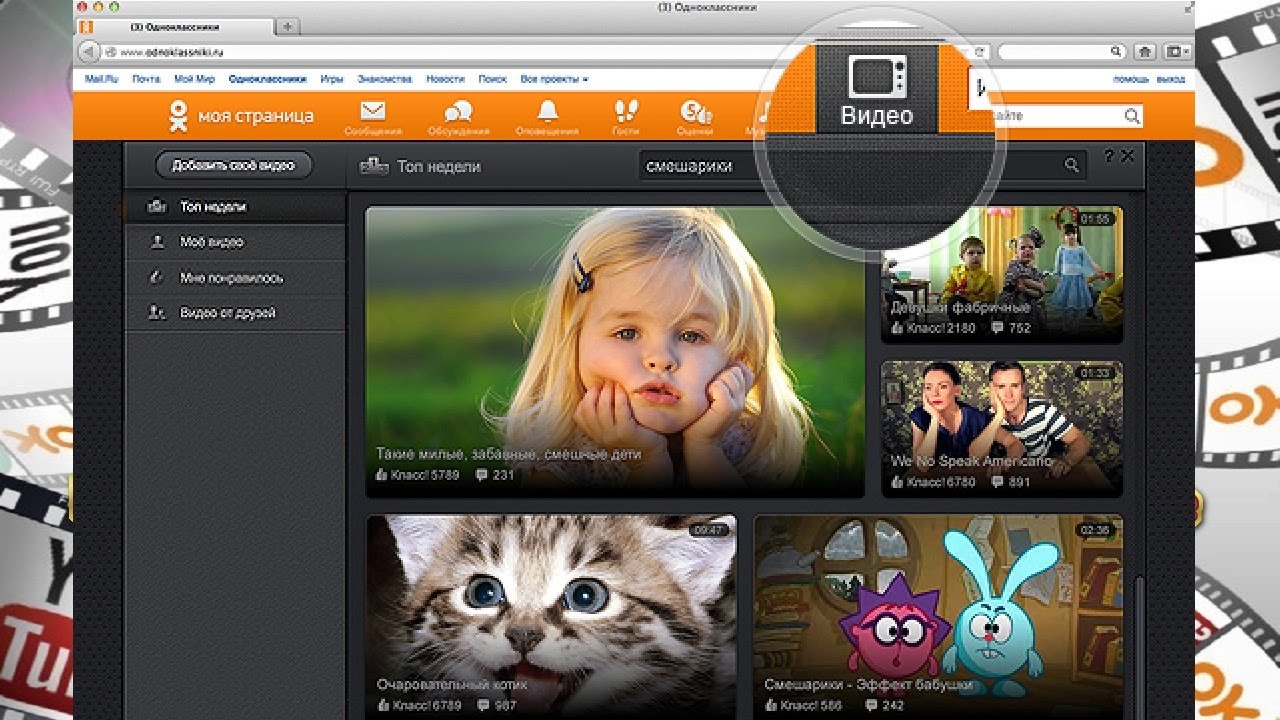
Alternativ "Video"
- Öppna fönstret med videolistan till vänster och bilder på videon till höger. Tryck på tangenten "Lägg till en video"
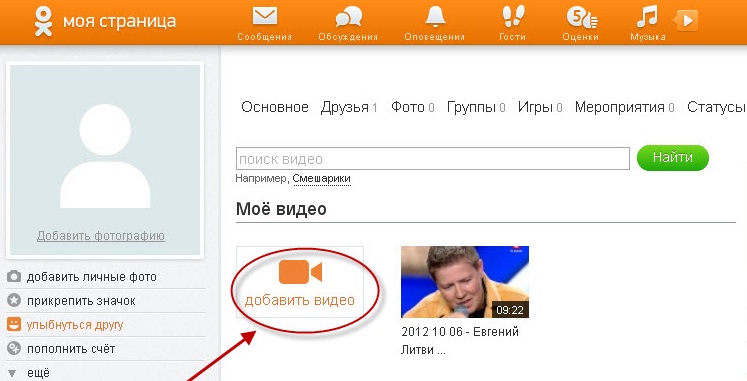
Nyckel "Lägg till video"
- i fönstret som visas, hitta den obligatoriska filen med en video, i en mapp, på en datordisk, klicka på en fil
- tryck på tangenten "Spara"
- visa fönstret som har uppstått "Om videon". Fyll i alternativen: "Namn", "Ämne", "Nyckelord", ange för vem det är möjligt att se (för allt eller för vänner), lägg en checkplace på grundval av videoposten på webbplatsen
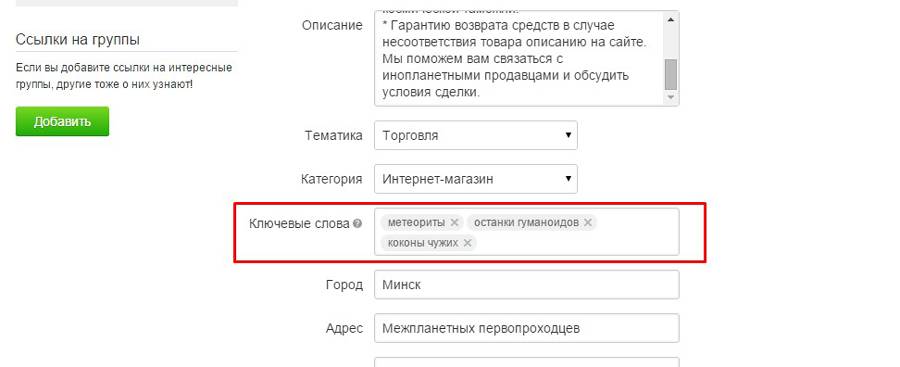
Fyll i raderna: "Namn", "tema", "nyckelord"
- tryck på tangenten "Spara"
- vänta tills videon laddas ner, stäng inte webbplatsen
- kolla in videonedladdningen, efter meny "Video"i undermenyn "Min video"
Nedladdningsschema Video från YouTube till klasskamrater
Till att börja med bör du hitta en video för nedladdning, ta reda på en länk till sidan.
Alternativ nr 1
- kopiera videolänken (Aktivera det högra alternativet för musknyckel "Kopiera" eller kod Ctrl+c.)
Alternativ nr 2
- tryck på höger musknapp till videon,
- klicka på alternativet "Kopiera URL -video" I den nya menyn
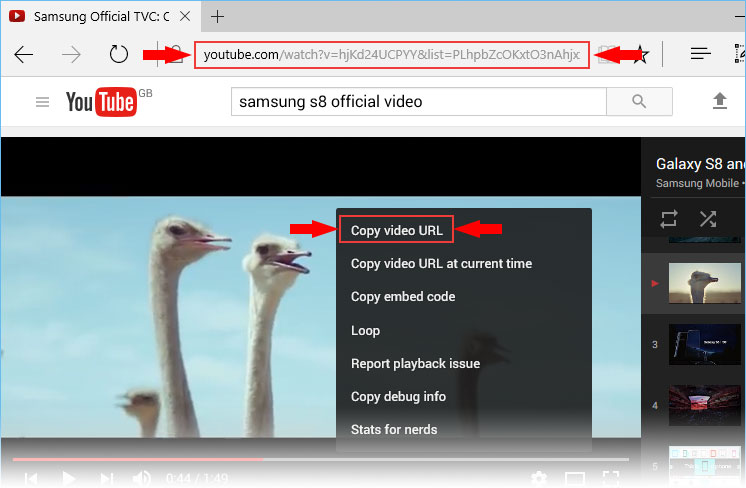
Klicka på alternativet "Kopiera URL -video" och kopiera en länk till videon på YouTube till bufferten
Så länk till videon Youtube Du överförde till datorn i minnet. Tänk på åtgärderna för att installera den på webbplatsens sida:
- på webbplatsens sida tittar vi på funktionen " Dela med vänner "Vi klickar
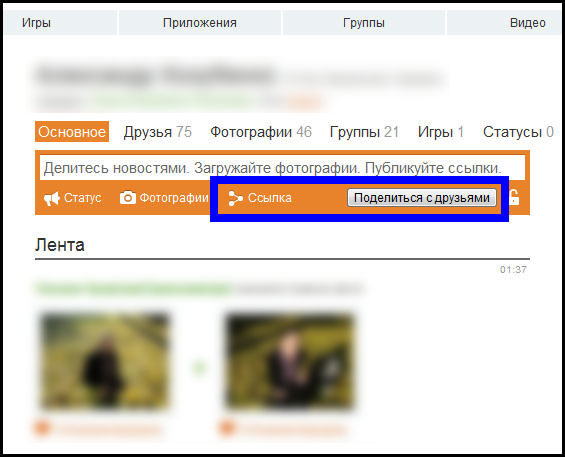
Funktionen "dela med vänner"
- i inmatningsfönstret sätter vi in \u200b\u200blänken genom att trycka på rätt musknapp "Föra in"
- titta på bilden som har dykt upp med videon, namnet på den, raden för inskriptionen
Vi hoppas att våra tips hjälper dig!
Ha en trevlig chatt!
